admin管理员组文章数量:1794759

【Python】Python3.7.3
文章目录
- Python 3.7.3安装
- 安装程序下载
- 启动安装程序
- 定制安装
- 设置安装目录
- 安装完毕
- 验证安装成功
- 检查Windows环境变量
- 确认Python版本
- 探索Python的安装目录
- 安装目录
- 安装目录下其他的子目录
- 多版本Python共存
- 创建超链接
- 修改PATHEXT环境变量
- 确认环境设置成功
- 默认Python版本
32位版:www.python/ftp/python/3.7.3/python-3.7.3.exe 64位版:www.python/ftp/python/3.7.3/python-3.7.3-amd64.exe
启动安装程序选中“Add Python 3.7 to PATH”,然后点击“Customize Installation”。
定制安装选中所有的可选项,包括文档,pip,tcl/tk与IDLE,Python测试套件,py launcher以及for all users,点击下一步。
设置安装目录将安装目录设置为C:\\Python\\Python3.7.3。
安装完毕等待安装完毕
验证安装成功 检查Windows环境变量C:\\Python\\Python3.7.3\\Scripts;C:\\Python\\Python3.7.3\\目录被添加到Windows的PATH环境变量中。
确认Python版本由于Windows机器上安装了不同版本的Python,而且在PATH环境变量中2.7.15版本的路径更靠前,所以当执行python时,会先找到C:\\Python\\Python2.7.15\\python.exe并执行。 指定目录后,可以执行3.7.3版本的Python
探索Python的安装目录 安装目录基本上,3.7.3的安装目录与2.7.15的安装目录结构大同小异。安装目录下多了3个动态链接库 - python3.dll, python3.7.dll与vcruntime140.dll。
安装目录下其他的子目录参看Python 2.7.15的子目录
多版本Python共存采用的方案是创建各个版本的python.exe的超链接,然后修改PATHEXT环境变量。
创建超链接python37 —> python3.7.3\\python.exe pythonw37 —> python3.7.3\\pythonw.exe 可以看到超链接的扩展名是 .LNK。
修改PATHEXT环境变量在PATHEXT环境变量中添加 .LNK扩展名,这样命令行窗口中就可以搜索超链接了文件并执行了。 Control Panel —> System —> Advanced system settings —> Environment Variables 找到PATHEXT环境变量,双击编辑
输入 .LNK (四个字符,第一个是英文句号,后三个是LNK。) 点击各个弹出窗口的OK,保存设定。
确认环境设置成功打开命令行窗口,确认PATHEXT环境变量最后有.LNK,可以搜索到python37,执行python37,确认版本号,执行成功。
默认Python版本在这个环境中,python2.7.15是默认python,所以直接输入python会执行2.7.15版本的python。通过调整两个Python安装目录在PATH环境变量中的顺序可以改变默认的Python版本。
本文标签: Python
版权声明:本文标题:【Python】Python3.7.3 内容由林淑君副主任自发贡献,该文观点仅代表作者本人, 转载请联系作者并注明出处:http://www.xiehuijuan.com/baike/1686774874a101156.html, 本站仅提供信息存储空间服务,不拥有所有权,不承担相关法律责任。如发现本站有涉嫌抄袭侵权/违法违规的内容,一经查实,本站将立刻删除。

















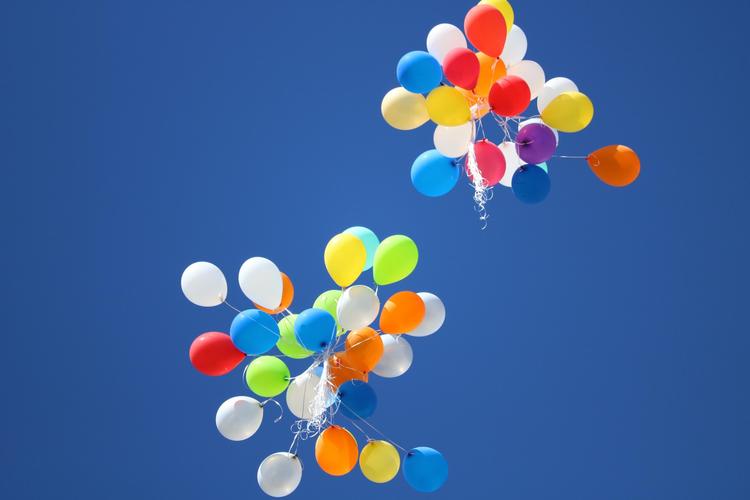




发表评论